Hoy en día es casi imposible que un PC no tenga USB.
Hoy explicaré cómo hacer un USB bootable para poder instalar Ubuntu desde él.
Antes de nada, decir que este tutorial está pensado para hacerlo desde Windows.
Lo primero que tenemos que hacer es descargarnos el Universal USB Installer y, eso, lo podemos hacer desde este aquí.
Lo primero que tenemos que hacer es descargarnos el Universal USB Installer y, eso, lo podemos hacer desde este aquí.
Una vez descargado, lo abrimos (dando permisos de administrador) y aceptamos la licencia:
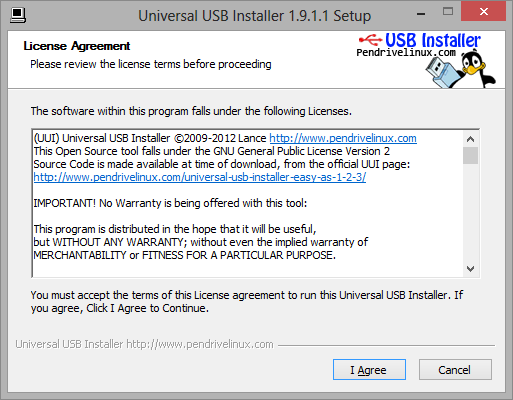
Una vez aceptada la licencia veremos esto:
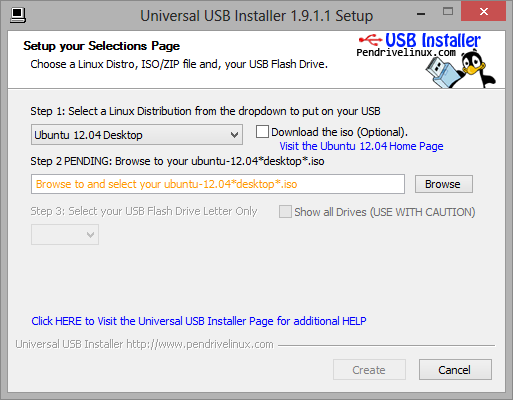
Como se puede ver, elegimos en el paso 1 (step 1) la distribución que queremos grabar en el USB, para este caso, la versión Desktop de Ubuntu 12.04.
Ahora le damos a “Equipo" y buscamos donde tengamos la imagen que nos hemos descargado deUbuntu (se pueden descargar desde aquí).
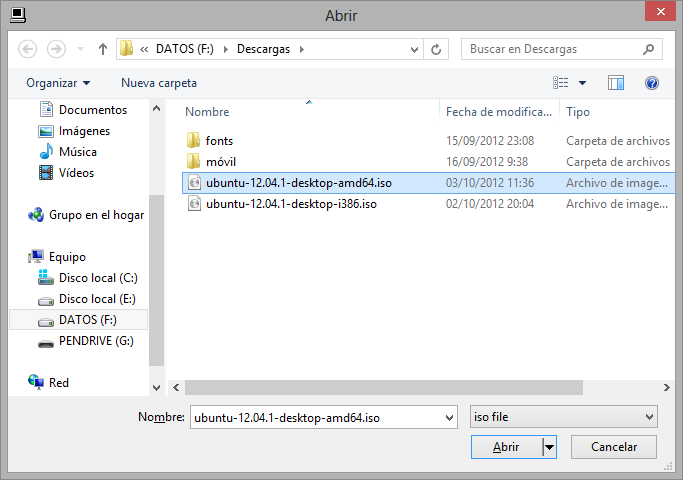
Elegimos la que nos interese (en mi caso tenía las dos descargadas porque hice varias instalaciones, elegí la versión amd64, es decir, la de 64 bits).
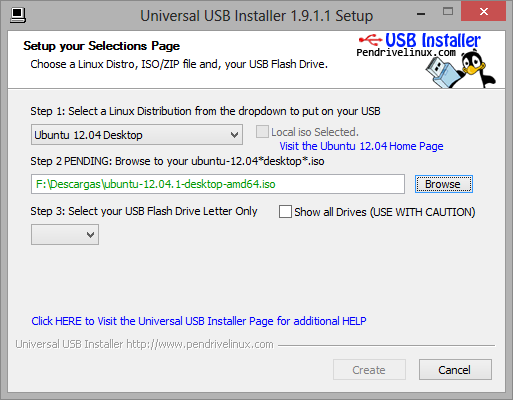
Hasta ahora tenemos lo que vemos en la imagen superior. Ahora vamos a elegir que dispositivo USB vamos a hacer booteable.
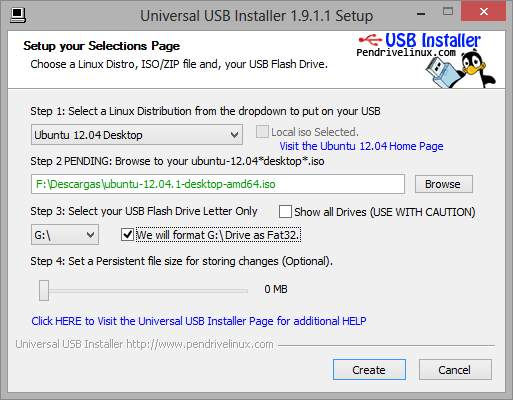
En mi caso era el dispositivo marcado con la letra G. A vosotros puede que os aparezca con otra letra.
Aviso!!: Cuidado con este paso, ya que formatea el pendrive. No os equivoquéis o podréis perder algo que no queríais borrar.
Marcamos la casilla de “We will format G:\ Drive as Fat32“.
Una vez hecho todo esto, le damos a “Create” y en la siguiente pantalla que nos sale le damos a “Yes“.
Ahora sólo tenemos que esperar a que el proceso termine y nos salga lo siguiente:
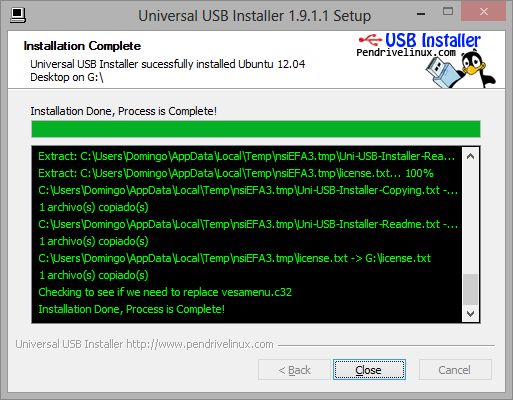
Ya tenemos nuestro pendrive preparado para instalar Ubuntu en cualquier ordenador.
Nota: No sólo Ubuntu se puede instalar mediante USB, como podrás ver en la lista desplegable hay muchos más. Yo lo he probado con Ubuntu y con Linux Mint y ambos funcionan perfectamente.

No hay comentarios:
Publicar un comentario